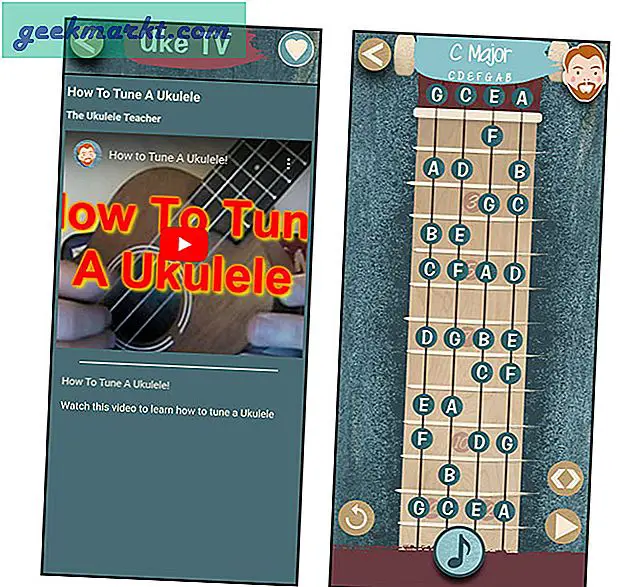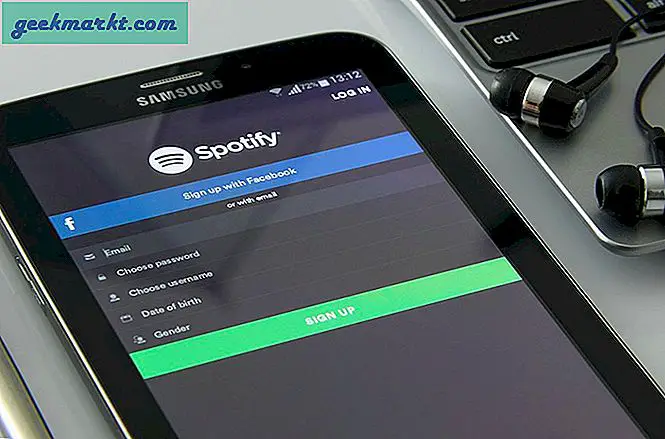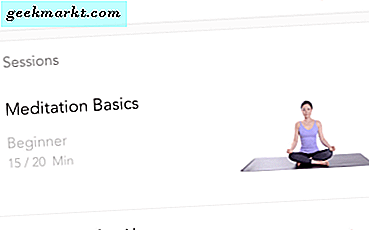ระบบนิเวศคือสิ่งหนึ่งและนั่นคือสิ่งที่ทำให้ผลิตภัณฑ์ของ Apple น่าใช้ เรามีสิ่งที่คล้ายกันที่เรียกว่า "Your Phone Companion" บน Windows พยายามเชื่อมช่องว่างระหว่าง Windows และโทรศัพท์ Android แต่ขอบอกตามตรงว่ายังมีหนทางอีกยาวไกล ในระหว่างนี้คุณสามารถใช้แอพของบุคคลที่สามได้ตลอดเวลา ในกรณีที่คุณสงสัยว่าอันไหน? นี่คือรายการแอพของบุคคลที่สามที่ช่วยคุณเชื่อมช่องว่างระหว่าง Windows และ Android
เชื่อมช่องว่างระหว่าง Windows และ Android!
1. ปลดล็อคลายนิ้วมือระยะไกล
การปลดล็อกลายนิ้วมือระยะไกลช่วยให้คุณใช้เซ็นเซอร์ลายนิ้วมือของ Android เพื่อปลดล็อกแล็ปท็อปของคุณ แอปทำงานใน 2 ขั้นตอน เมื่อลายนิ้วมือของคุณปลดล็อกโทรศัพท์ระบบจะส่งแพ็กเก็ตข้อมูลพร้อมข้อมูลรับรองผู้ใช้ไปยังโมดูลแอปที่ทำงานบนพีซีของคุณ ด้วยข้อมูลประจำตัวโมดูลจะปลดล็อกพีซีของคุณ
ในการเริ่มต้นคุณต้องดาวน์โหลด Windows Credential Module บนพีซีและ Remote Fingerprint Unlock บนโทรศัพท์ของคุณ การตั้งค่าค่อนข้างง่ายและอธิบายตัวเองได้ เรามีบทความเฉพาะเกี่ยวกับวิธีการ ปลดล็อก Windows ด้วย Android Fingerprintลองดูสิ
ข้อบกพร่อง: เนื่องจากการสื่อสารของโมดูลและแอปทำงานบน IP อุปกรณ์ทั้งสองจึงต้องอยู่ในเครือข่าย WiFi เดียวกัน เวอร์ชันฟรีไม่อนุญาตให้คุณกำหนดค่าลายนิ้วมือหลายลายนิ้วมือและปลดล็อกหลายบัญชีด้วยลายนิ้วมือเดียว
ราคา: รุ่นพรีเมี่ยมสามารถซื้อได้ในราคา 2 $ มีคุณสมบัติเช่นการกำหนดค่าลายนิ้วมือหลายบัญชี Windows หลายบัญชีและส่งแพ็กเก็ต Wake on LAN (WoL)
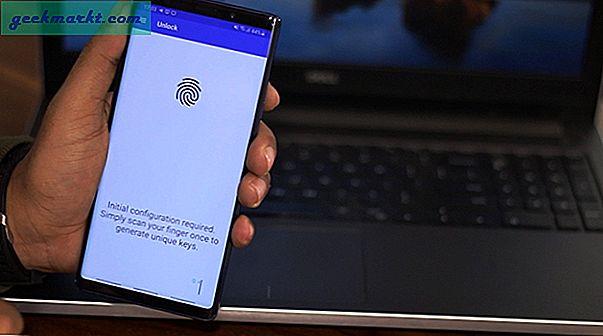
2. Netshare-no-root Tethering
ในขณะที่คุณสามารถซื้อตัวทวนสัญญาณ Wi-Fi ได้ตลอดเวลา แต่ Netshare-no-root Tethering เป็นแอปที่แปลง Android เป็นตัวทวนสัญญาณ WiFi.
หลังจากที่คุณติดตั้งแอปบนโทรศัพท์ของคุณแล้ว เชื่อมต่อกับเครือข่าย WiFi ที่มีอยู่ของคุณและสร้างกลุ่มงานใหม่ ตอนนี้คุณสามารถเชื่อมต่ออุปกรณ์กับเวิร์กกรุ๊ปใหม่นี้และแบ่งปันอินเทอร์เน็ตที่มีอยู่ของคุณได้ อย่างไรก็ตามสิ่งนี้ต้องการการกำหนดค่าบางอย่างบนอุปกรณ์ของคุณซึ่งกำลังเชื่อมต่อกับกลุ่ม WiFi ใหม่ ในอุปกรณ์อื่น ๆ คุณต้องกำหนดการตั้งค่าพร็อกซี เราได้กล่าวถึงหัวข้อนี้อย่างครอบคลุม ที่นี่. เมื่อคุณป้อนการตั้งค่าพร็อกซีในอุปกรณ์เครื่องที่สองระบบจะเปลี่ยนเส้นทางการรับส่งข้อมูลอินเทอร์เน็ตทั้งหมดผ่านอุปกรณ์ของคุณจึงมีการเข้าถึงอินเทอร์เน็ต
ข้อบกพร่อง: แอปมาพร้อมกับช่วงทดลองใช้งานและเมื่อหมดอายุแอปจะอนุญาตให้เชื่อมต่อ https ได้เพียง 10 นาที สิ่งนี้ทำให้แอปใช้งานไม่ได้จริงเนื่องจากเว็บไซต์ทั้งหมดส่วนใหญ่เป็น https
ราคา: รุ่นพรีเมี่ยมมาพร้อมกับการจ่ายครั้งเดียว 10 $ ซึ่งจะลบขีด จำกัด การใช้งานทั้งหมดและคุณยังได้รับไฟร์วอลล์ด้วย
ดาวน์โหลด Netshare-no-Root Tethering
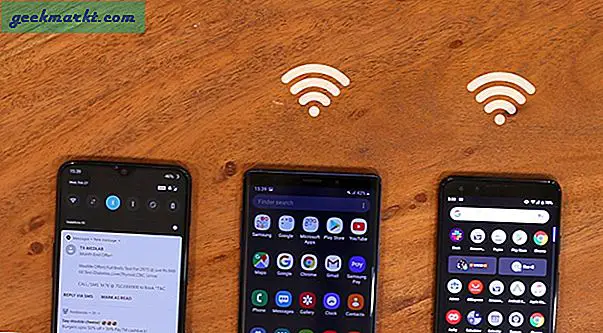
3. เดสก์ด็อก
DeskDock ช่วยให้คุณใช้ควบคุม Android โดยใช้แป้นพิมพ์และเมาส์ของพีซี สิ่งที่คุณต้องทำคือลากเมาส์ไปให้ไกลกว่าหน้าจอแล็ปท็อปของคุณไปยัง Android และคุณสามารถใช้ไฟล์ เมาส์และคีย์บอร์ด เพื่อให้ข้อมูลเข้ากับไฟล์ โทรศัพท์. สิ่งเดียวคือโทรศัพท์และแล็ปท็อปถูกมัดด้วยสาย USB
ดาวน์โหลดและติดตั้งแอปพลิเคชันบนอุปกรณ์ทั้งสองเครื่อง คุณจะต้องให้สิทธิ์การเข้าถึงบางอย่างเช่น "วาดทับแอปอื่น ๆ " บน Android สำหรับกระบวนการทีละขั้นตอนโดยละเอียดคุณสามารถอ่านบทความของเราเกี่ยวกับวิธีแบ่งปันไฟล์เมาส์และคีย์บอร์ดคอมพิวเตอร์กับ Android ของคุณ. แอปที่ทำงานบน Windows จะทำหน้าที่เหมือนเซิร์ฟเวอร์และแอปบนโทรศัพท์ของคุณจะทำหน้าที่เป็นแอปพลิเคชันไคลเอนต์ เวอร์ชันเซิร์ฟเวอร์ต้องการ JRE และ JDK ที่ติดตั้งบนคอมพิวเตอร์ของคุณ
ข้อบกพร่อง: แอปเวอร์ชันฟรีมีคุณสมบัติค่อนข้าง จำกัด และให้คุณใช้เมาส์เพื่อควบคุมโทรศัพท์เท่านั้น
ราคา:แอพเวอร์ชันพรีเมี่ยมเรียกว่า DeskDock Pro และมาพร้อมกับป้ายราคา 5 $ รุ่น Pro ให้คุณใช้คีย์บอร์ดร่วมกับเมาส์ คุณยังสามารถลากและวางไฟล์และ URL ได้อีกด้วย
ดาวน์โหลด DeskDock
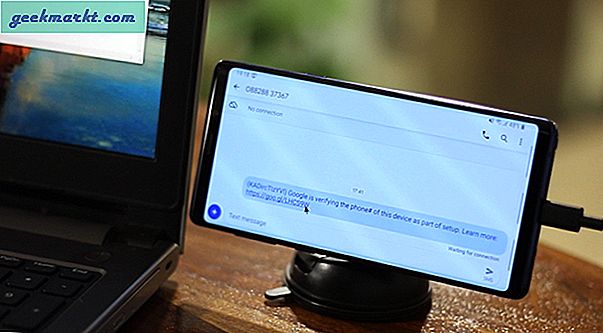
4. พาร์เซก
พาร์เซกช่วยให้คุณ สตรีมเกมพีซี บนไฟล์ โทรศัพท์ Android. ด้วยวิธีนี้คุณสามารถควบคุมอินพุตเกมผ่านโทรศัพท์ของคุณและยิ่งไปกว่านั้นใช้โทรศัพท์ของคุณเป็นเกมแพด ภายในพาร์เซกจะสะท้อนหน้าจอแล็ปท็อปของคุณบนโทรศัพท์ของคุณ ดังนั้นการประมวลผลและกราฟิกที่หนักหน่วงทั้งหมดจึงถูกจัดการโดยคอมพิวเตอร์ ปัจจัยเดียวคือความเร็วของการเชื่อมต่ออินเทอร์เน็ตของคุณ
ติดตั้งแอปพาร์เซกบนอุปกรณ์ทั้งสองเครื่องของคุณ เนื่องจากพาร์เซกทำงานผ่านอินเทอร์เน็ตคุณเพียงแค่ต้องสร้างบัญชีจากนั้นอุปกรณ์จะเชื่อมต่อโดยอัตโนมัติ ดูรายละเอียดเพิ่มเติมได้ที่ นี้ บทความ. แอพนี้ยังให้คุณโฮสต์เกมซึ่งหมายความว่าอุปกรณ์หลายเครื่องสามารถเชื่อมต่อกับคอมพิวเตอร์ของคุณและเล่นหลายคนได้ อย่างไรก็ตามอนุญาตให้โฮสต์บน Windows เท่านั้นและอุปกรณ์ที่เหลือสามารถใช้เป็นตัวควบคุมได้เท่านั้น
ข้อบกพร่อง:แอป Android อยู่ระหว่างการพัฒนาดังนั้นคาดว่าจะมีข้อขัดข้องเกิดขึ้นได้ยากที่นี่และที่นั่น
คุณสมบัติพิเศษ:พาร์เซกยังให้เช่าเครื่องระยะไกลเป็นเซิร์ฟเวอร์เกมและคุณสามารถเลือกจ่ายเป็นรายชั่วโมงได้
ดาวน์โหลดพาร์เซก

5. AirDroid
AirDroid ช่วยให้คุณถ่ายโอนไฟล์ระหว่างคอมพิวเตอร์และ Android ผ่าน WiFi โดยไม่จำเป็นต้องเชื่อมต่ออินเทอร์เน็ต มันเป็นชนิดของไฟล์ ทางเลือกสำหรับ AirDrop ใน Windows และไม่เพียงแค่นั้นคุณสามารถตรวจสอบบันทึกการโทรรูปภาพส่งข้อความคัดลอกคลิปบอร์ดและแม้แต่แคสต์หน้าจอ Android ไปยังพีซี
ติดตั้ง:ดาวน์โหลดแอป AirDroid บนโทรศัพท์ของคุณและคุณสามารถเลือกระหว่างเว็บและแอปแบบสแตนด์อโลนบน Windows ลงทะเบียนด้วยตัวคุณเองบนไซต์และเข้าสู่ระบบด้วยข้อมูลประจำตัวเดียวกันบนโทรศัพท์ของคุณ
ราคา:คุณสามารถรับเบี้ยประกันภัยได้โดยจ่าย 1.99 $ ต่อเดือน คุณสมบัติพิเศษรวมถึงไม่ จำกัด การถ่ายโอนไฟล์รายวันการโทรระยะไกลและการเข้าถึงกล้อง
ดาวน์โหลด AirDroid

ยังอ่าน: 5 แอพไปยังโทรศัพท์ Android ควบคุมระยะไกลจากพีซี (USB และ WiFi)
6. รีโมทรวม
Unified Remote ตามชื่อที่แนะนำช่วยให้คุณควบคุมพีซีของคุณจากโทรศัพท์ Android ของคุณ แอปช่วยให้โทรศัพท์ของคุณทำงานเป็นแป้นพิมพ์เมาส์หรือเครื่องเล่นสื่อเป็นต้น
คุณสามารถค้นหาชื่อพีซีของคุณด้วย IP ได้ในส่วน“ เซิร์ฟเวอร์ที่พบ” เมื่อคุณเชื่อมต่อแล้วคุณสามารถเลือกรีโมทได้ แอพนี้รองรับรีโมทที่หลากหลายเช่น File Manager, Media Player, Power Remote, Slide Show Remote สิ่งที่ฉันชอบที่สุดคือ Power remote ที่ให้ฉันปิดเครื่องรีบูตเครื่องพีซี นอกจากนี้คุณยังได้รับ WakeOnLan ด้วย คุณสมบัติที่มีประโยชน์อีกอย่างคือรีโมทการนำเสนอซึ่งช่วยให้คุณควบคุมสไลด์โชว์ได้
ข้อบกพร่อง:แอปทำงานบน IP แทนที่จะเป็น DNS ดังนั้นทุกครั้งที่เซิร์ฟเวอร์ DHCP ของฉันเปลี่ยนที่อยู่ฉันต้องทำการแมปไคลเอนต์เซิร์ฟเวอร์อีกครั้ง
คุณสมบัติพิเศษ:แอพนี้มีเวอร์ชันโปรพร้อมป้ายราคา 4 $ คุณสมบัติพิเศษ ได้แก่ แป้นพิมพ์แบบขยายการสะท้อนหน้าจอการทำงานของ NFC คำสั่งเสียงและอื่น ๆ
ดาวน์โหลด Unified Remote
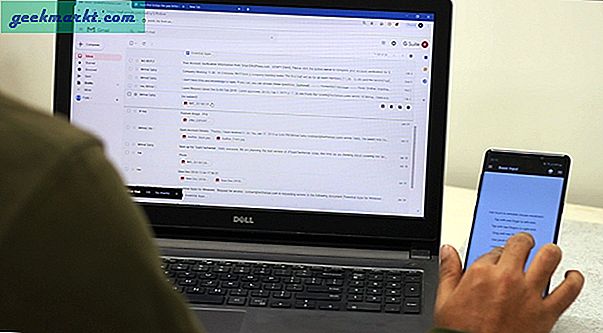
7. SoundWire
SoundWire ให้คุณใช้ไฟล์ โทรศัพท์เป็นลำโพง. นี่เป็นวิธีแก้ปัญหาที่ยอดเยี่ยมหากคุณมีลำโพงที่ทำงานผิดปกติหรือคุณต้องการเพิ่มการเข้าถึงของเสียงของคุณ Soundwire ช่วยให้คุณเชื่อมต่อกับพีซีของคุณผ่าน LAN การตั้งค่านั้นค่อนข้างธรรมดาเหมือนกับแอพอื่น ๆ มันเกี่ยวข้องกับการตั้งค่าเซิร์ฟเวอร์ไคลเอนต์ที่คล้ายกัน อย่างไรก็ตามอุปกรณ์ทั้งสองต้องอยู่ในเครือข่าย WiFi เดียวกัน
วิธีที่ฉันใช้ Soundwire คือการแปลงโทรศัพท์ของฉันเป็นลำโพงบลูทู ธ แบบพกพา Soundwire แทนที่จะเปลี่ยนเอาต์พุตของลำโพงแทนที่จะสตรีมเพลงไปยังโทรศัพท์ของคุณ ด้วยวิธีนี้คุณสามารถเล่นเพลงเดียวกันบนโทรศัพท์ของคุณและพีซีได้ ฉันเพียงแค่เชื่อมต่ออุปกรณ์และวางโทรศัพท์ไว้ในห้องอื่นซึ่งตรงตามวัตถุประสงค์ของลำโพง
ข้อบกพร่อง:ขั้นตอนการเชื่อมต่อค่อนข้างง่าย แต่แอปจะขัดขวางการส่งสัญญาณเป็นระยะเพื่อเสียบเวอร์ชันฟรี
คุณสมบัติพิเศษ:รุ่นพรีเมี่ยมมีราคาอยู่ที่ 4 $ และคุณลักษณะเดียวคือประสบการณ์ที่ไม่มีโฆษณา
ดาวน์โหลด SoundWire
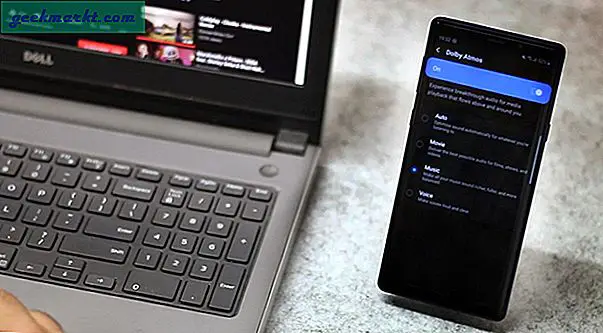
8. เว็บแคม IP
แอพถัดไปคือ IP Webcam ซึ่งช่วยให้คุณ ใช้กล้องโทรศัพท์ของคุณเป็นเว็บแคมไร้สาย. แตกต่างจากแอพอื่น ๆ ที่นี่คุณต้องติดตั้งแอพเซิร์ฟเวอร์บนโทรศัพท์ของคุณและแอพไคลเอนต์บนพีซีของคุณ อินเทอร์เฟซของแอพค่อนข้างดั้งเดิมโดยมีเมนูการตั้งค่าเป็นโฮมเพจ คุณสามารถเลือกที่จะตั้งค่าการเข้าสู่ระบบ / รหัสผ่านสำหรับแอปไคลเอ็นต์หรือพอร์ตที่ต้องการที่คุณต้องการให้เซิร์ฟเวอร์ยอมรับการเชื่อมต่อ พอร์ตเริ่มต้นคือ 8080
เริ่มเซิร์ฟเวอร์บนโทรศัพท์และตอนนี้ตรงไปที่แอปไคลเอนต์บนพีซีของคุณ คุณต้องป้อน URL ที่แสดงบนหน้าจอโทรศัพท์และข้อมูลรับรองในกรณีที่คุณตั้งค่าไว้ คลิกที่ AutoDetect เพื่อทดสอบการเชื่อมต่อ เมื่อสำเร็จแล้วคุณสามารถใช้เป็นเว็บแคมได้ คุณสมบัติอื่น ๆ ได้แก่ การใช้โทรศัพท์เป็นกล้องวงจรปิดเพื่อเฝ้าระวัง สามารถดูและบันทึกภาพสดผ่านเว็บพอร์ทัล ทันทีที่คุณเปิดเซิร์ฟเวอร์บนโทรศัพท์ของคุณคุณจะได้รับลิงค์เว็บพอร์ทัลที่ด้านล่างของแอพ
ข้อบกพร่อง:แอปเซิร์ฟเวอร์บนโทรศัพท์ไม่มีคุณสมบัติพื้นฐานเช่นการพลิกไปมาระหว่างกล้องหลังและกล้องหน้า คุณต้องไปที่เว็บพอร์ทัลแทนเพื่อดำเนินการนี้
คุณสมบัติพิเศษ:คุณสามารถดาวน์โหลดแอป IP Webcam Pro ระดับพรีเมียมจาก PlayStore ได้ในราคาเกือบ 4 $ รวมถึงการอัปโหลดวิดีโอเว็บแคมของคุณไปยัง Dropbox หรือเซิร์ฟเวอร์ SFTP โดยตรง ยิ่งไปกว่านั้นคุณจะได้รับการสตรีมเสียงและการบันทึกด้วย
ดาวน์โหลด IP Webcam
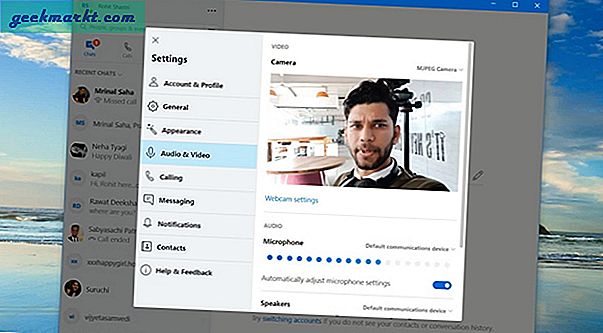
9. วอไมค์
Wo Mic เป็นยูทิลิตี้ง่ายๆที่ให้คุณใช้ไฟล์ โทรศัพท์เป็นไมค์. คุณสามารถใช้สิ่งนี้เพื่อบันทึกเสียงลงในแล็ปท็อปของคุณโดยตรง เนื่องจากข้อมูลกำลังถูกส่งจากโทรศัพท์แอป Android จึงทำงานเป็นเซิร์ฟเวอร์ UI นั้นค่อนข้างเรียบง่ายและคุณจะได้รับปุ่มเล่นที่มุมขวาบน เมื่อคุณกดแล้วเซิร์ฟเวอร์ Wo Mic จะเริ่มทำงานและตอนนี้คุณสามารถเชื่อมต่อกับไคลเอนต์ได้
คุณสามารถเลือกที่จะเชื่อมต่อกับเซิร์ฟเวอร์ผ่าน USB, Bluetooth หรือ WiFi ในกรณีที่เป็น WiFi อุปกรณ์จะต้องอยู่ในเครือข่ายเดียวกัน ไมค์ใช้งานได้กับแอพพลิเคชั่นส่วนใหญ่ ฉันได้ลองใช้กับ Audacity และ Skype แล้ว ดูเหมือนว่าจะทำงานได้ดี
ข้อบกพร่อง: แม้ว่าแอปจะค่อนข้างตรงไปตรงมาซึ่งเป็นสิ่งที่ฉันชอบเกี่ยวกับเรื่องนี้ แต่แอปฟรีไม่อนุญาตให้คุณปรับระดับเสียงไมค์ ชอบ! ฉันต้องอัพเกรดถ้าต้องปรับระดับเสียง
คุณสมบัติพิเศษ:รุ่นพรีเมี่ยมให้คุณปรับระดับเสียงไมค์!
ดาวน์โหลด Wo Mic

10. AirConsole
ขอปิดท้ายด้วยเกมเด็ด ๆ AirConsole คือ แพลตฟอร์มเกมบนเบราว์เซอร์. ซึ่งหมายความว่าคุณไม่จำเป็นต้องดาวน์โหลดแอปบนโทรศัพท์หรือพีซี คุณสามารถเยี่ยมชมเว็บไซต์บนแล็ปท็อปของคุณเริ่มสตรีมและเชื่อมต่ออุปกรณ์เคลื่อนที่เพื่อเล่นได้ทันที ขณะนี้อุปกรณ์เคลื่อนที่ทำหน้าที่เป็นตัวควบคุม
เกมดังกล่าวโฮสต์อยู่บนเว็บไซต์ดังนั้นจึงไม่มีปัญหาในการเติมฮาร์ดไดรฟ์ของคุณ เนื่องจาก USP ของ AirConsole เป็นเกมที่มีผู้เล่นหลายคนเกมส่วนใหญ่ที่คุณพบในเว็บไซต์จะเป็นแบบผู้เล่นหลายคน ต้องบอกว่าเวอร์ชันฟรีให้คุณเชื่อมต่ออุปกรณ์ได้ครั้งละ 2 เครื่องเท่านั้น สิ่งที่ดีที่สุดเกี่ยวกับ AirConsole คือความยืดหยุ่น ใช้งานได้กับอุปกรณ์ทั้งหมดที่มีเบราว์เซอร์ที่รองรับ WebRTC เช่น PS4, Windows, Mac, iOS, Android, Firestick และรายการจะดำเนินต่อไป
ข้อบกพร่อง:ขั้นตอนการเชื่อมต่อของแอพนี้ง่ายที่สุด แต่มักจะทำให้คุณต้องดาวน์โหลดแอป Android บ่อยครั้ง คุณจะได้เล่นเกมที่โฮสต์บนเว็บไซต์เท่านั้น
คุณสมบัติพิเศษ:ในกรณีที่คุณเป็นแบบพรีเมียมคุณสามารถเข้าถึงเกมทั้งหมดบนเว็บไซต์ได้ นอกจากนี้คุณสามารถเชื่อมต่ออุปกรณ์หลายเครื่องเข้ากับสตรีมได้ ราคาเริ่มต้นที่ 4 $ ต่อเดือน
ไปที่ AirConsole

ห่อ
ถ้าคุณชอบเล่นเกมลองใช้ Parsec หรือ Air Console ยูทิลิตี้ที่เหลือขึ้นอยู่กับการใช้งานส่วนบุคคลของคุณ ฉันอยากจะแนะนำให้ลองใช้ AirDroid และ Soundwire เป็นการส่วนตัว ในกรณีที่คุณมีเว็บแคมหรือไมโครโฟนที่ไม่ดีคุณสามารถลองใช้เว็บแคม IP และ Wo Mic ตามลำดับ
โปรดแจ้งให้เราทราบหากคุณมีทางเลือกอื่นที่ดีกว่าสำหรับแอปด้านบนหรือในกรณีที่คุณใช้แอปเดียวจบ